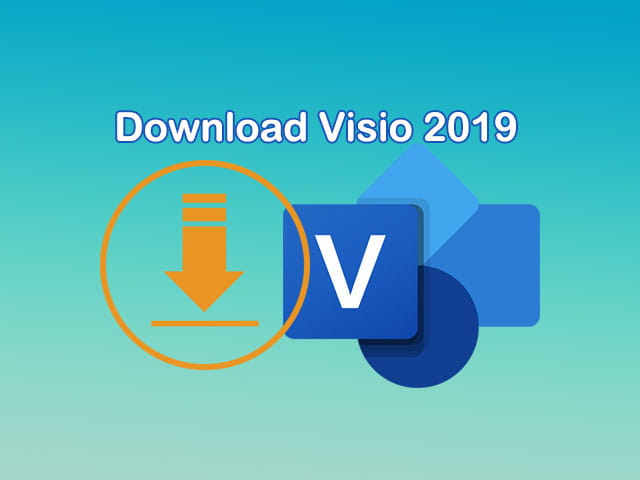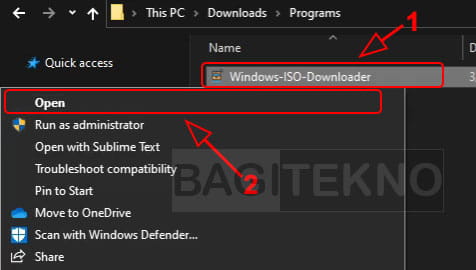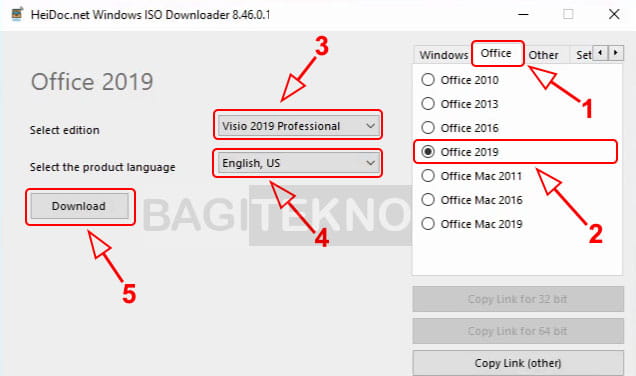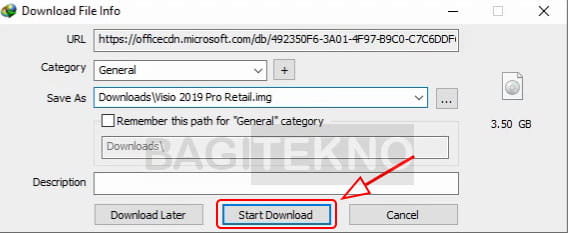Microsoft Visio 2019 merupakan salah satu produk Microsoft Office yang bisa anda gunakan untuk membuat diagram. Bukan hanya diagram, anda juga bisa menggunakan Visio ini untuk membuat flowchart, brainstorm, skema jaringan, dan lain sebagainya. Jika anda ingin menginstall Visio 2019 di Laptop Windows yang digunakan, maka silahkan download master installernya dulu.
Seperti perangkat lunak Komputer pada umumnya, anda memerlukan sebuah file master installer agar bisa menginstall software tersebut. Untuk mendapatkan master installer Microsoft Visio 2019, anda bisa mendownloadnya secara gratis.
Jika anda mencari master installer Microsoft Visio 2019 di internet, maka akan ditemukan banyak sekali hasil pencarian. Artinya, anda bisa dengan mudah menemukan dan mendownload file master Visio 2019 tersebut. Namun, jika anda ingin mendapatkan file master yang resmi dan terupdate, maka silahkan download langsung dari server Microsoft. Anda bisa melakukan proses download file master Visio 2019 langsung dari server Microsoft secara gratis.
Cara Download Visio 2019 Gratis Langsung dari Server Microsoft
Seperti yang dikatakan sebelumnya bahwa anda bisa dengan mudah mendownload file master installer Visio 2019 dari internet. Namun, cara terbaik yang direkomendasikan adalah mendownload file tersebut langsung dari server Microsoft.
Jika anda mendownload master Visio 2019 langsung dari server Microsoft, maka tentu saja file tersebut adalah resmi dan terupdate. Selain itu, kecepatan download tentu saja lebih kencang dibanding jika anda mendownload dari situs lain.
Cara mendownload file master installer Microsoft Visio 2019 secara gratis langsung dari server Microsoft juga sangat mudah. Jika anda ingin melakukan cara ini, maka silahkan ikuti langkah-langkah berikut.
Agar bisa mendownload file Visio 2019 langsung dari server Microsoft, maka anda memerlukan alat bantu. Alat bantu yang akan digunakan adalah sebuah program yang bernama Windows ISO Downloader.
Meskipun nama program tersebut adalah downloader Windows, namun bisa juga digunakan untuk mendownload Office, termasuk Visio 2019. Jadi, pastikan anda sudah memiliki software Windows ISO Downloader. Jika anda belum memilikinya, maka silahkan klik disini untuk mendownload program tersebut.
Setelah itu, silahkan langsung saja jalankan file Windows ISO Downloader yang sudah anda download pada Komputer Windows yang digunakan. Anda tidak perlu menginstallnya terlebih dahulu, karena merupakan software portable sehingga bisa langsung dijalankan.
Selanjutnya, pada jendela Windows ISO Downloader yang terbuka, silahkan klik tab Office yang terdapat di bagian kanan. Kemudian, pada daftar versi Office yang muncul, silahkan klik opsi Office 2019.
Setelah itu, pada bagian kiri akan muncul pilihan edisi dan bahasa Office yang ingin didownload. Silahkan anda ubah bagian Select edition menjadi Visio 2019 Professional. Kemudian, ubah bagian Select the product language menjadi English, US. Kalau sudah, silahkan klik tombol Download untuk mendownload file Visio 2019.
Jika anda sudah menginstall IDM di Laptop / Komputer Windows yang digunakan, maka silahkan klik Start Download pada jendela yang muncul. Tapi, jika anda tidak menggunakan program download manager, maka proses download akan berlangsung di browser.
Selanjutnya anda hanya perlu menunggu hingga proses download file Microsoft Visio 2019 selesai. Proses download ini akan berlangsung lumayan lama, tergantung kecepatan internet yang anda gunakan.
Jika proses download sudah selesai, maka silahkan buka File Explorer di Komputer Windows anda dan cari file .img hasil download.
Apa yang Dilakukan Setelah Mendownload File Visio 2019?
Setelah anda selesai mendownload file master installer Microsoft Visio 2019, maka silahkan install di Laptop / Komputer Windows yang digunakan. Anda bisa mengikuti panduan menginstall Microsoft Visio 2019 di Laptop / Komputer Windows.
Setelah selesai menginstallnya, anda juga perlu melakukan aktivasi Microsoft Visio 2019. Jadi, meskipun anda bisa mendownloadnya secara gratis, tapi anda tetap harus memasukkan product key agar bisa terus menggunakannya. Jika anda tidak memiliki product key, maka silahkan ikuti panduan aktivasi Visio 2019 tanpa product key.
Penutup
Demikian cara mudah download file master installer Microsoft Visio 2019 secara gratis langsung dari server Microsoft. Jadi, jika anda ingin mendapatkan file yang resmi dan terupdate, maka silahkan lakukan cara di atas.